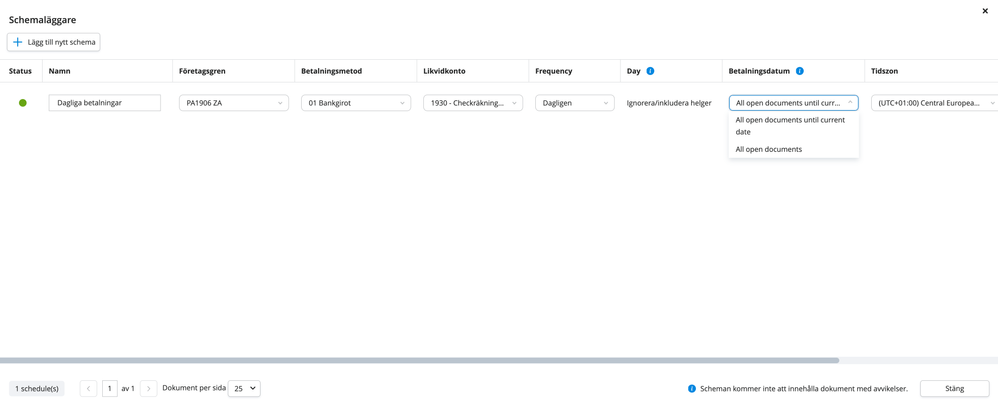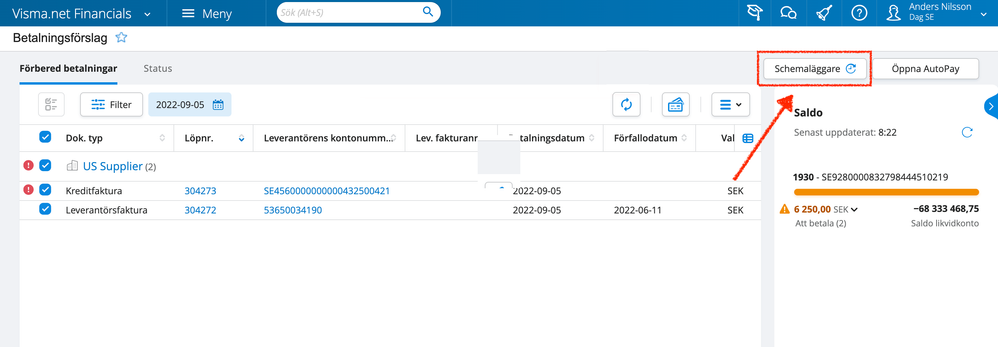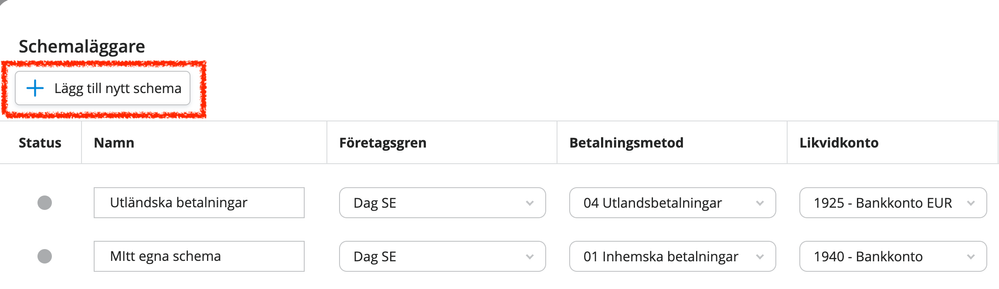för att få en personlig vy
för att få en personlig vy

 Nyheter
expand navigation
Nyheter
expand navigation
- Markera som ny
- Markera som läst
- Bokmärke
- Prenumerera
- Utskriftsvänlig sida
- Rapportera olämpligt innehåll
Betalningsförslag - så här fungerar Schemaläggning (ver 9.13)
Med hjälp av scheman kan du automatisera din betalningsprocess. I fönstret Betalningsförslag har en ny schemaläggare skapas.
Allmänt om schemaläggning
Dina ändringar sparas automatiskt och du kan radera ett schema när som helst. Alla fakturor med avvikelser exkluderas när ett schema körs. När en schemaläggning har körts visas denna på fliken Status. Skulle en schemaläggning av någon anledning misslyckas visas info om detta också på fliken Status.
Nedan kan du läsa mer om hur en schemaläggning skapas.
Du når Schemaläggare från fliken Förbered betalningar.
Skapa ett nytt schema
- 1. Lägg till ett nytt schema. För att lägga till en ny schemaläggning, klicka på knappen Lägg till nytt schema längst upp i vänstra hörnet.
- 2. Ange ett namn för den nya schemaläggningen i kolumnen Namn.
- 3. Välj företagsgren i kolumnen Företagsgren. Som standard är aktuell företagsgren vald.
- 4. Välj Betalningsmetod. Du kan välja en specifik betalningsmetod eller alla.
- 5. Likvidkonto. Du kan välja ett specifikt likvidkonto eller alla likvidkonton. Notera att endast likvidkonton knutna till den valda betalningsmetoden går att välja.
- 6. Intervall. Välj intervall, Dagligen eller Veckovis.
- 7. Dag
- 7A. Om Dagligen valts i Intervall:
- I Betalningsvillkor, som nås via menyvalet Meny > Leverantörsreskontra > (Egenskaper) Betalningsvillkor finns inställningar för hur betalningar skall hanteras om förfallodatum inträffar på helgen.
- 7B. Om Veckovis valts i Intervall:
- Ange vilken veckodag schemat skall köras.
- 7A. Om Dagligen valts i Intervall:
- 8. Betalningsdatum
- 8A. Om Dagligen valts i Intervall:
- Välj vilka fakturor skall hanteras. Du kan välja mellan All open documents until current date eller All open documents.
- Välj vilka fakturor skall hanteras. Du kan välja mellan All open documents until current date eller All open documents.
- 8B. Om Veckovis valts i Intervall:
- Välj vilka fakturor skall hanteras. Du kan välja mellan All open documents until current date, All open documents until next run eller All open documents.
- På varje leverantör, på fliken Betalningar i fältet Ledtid betalning (dagar) finns inställningen för ledtid gällande betalningar.
- 8A. Om Dagligen valts i Intervall:
- 9. Tidzon. Välj vilken tidzon som schemläggaren skall använda. Som standard föreslås webbläsarens tidzon.
- 10. Tid. Välj vilken tid schemaläggaren skall köras. Notera att det är möjligt att köra flera schemaläggningar vid samma tidpunkt.
- 11. Status. Klicka på selektorn till På när du vill börja använda schemaläggningen. Du kan när som helst ändra schemat till Av.
Notera att varje gång en ändring görs i en schemalägggning avaktiveras denna. Vill du börja använda den igen måste du aktivera den.
Schemaläggningens status visas i kolumnen Status längst till vänster. Grå är inaktiv och grön är aktiv.

Få uppdateringar på det här inlägget i din inkorg
Klicka på de tre prickarna till höger i inlägget/artikeln och välj Prenumerera.
Läs mer om prenumeration härNyttiga sidor
Copyright © 2019 Visma.com. All rights reserved.